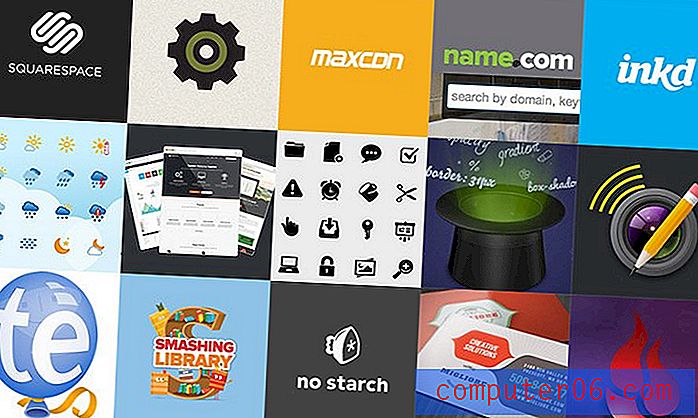Как да вмъкнете прекъсване на страница в Excel 2013
Ако трябва да отпечатате електронна таблица от Excel 2013, вероятно сте запознати с това колко трудно могат да бъдат те да форматират. Това става по-проблематично, тъй като електронната таблица се увеличава и трябва да я модифицирате, така че да печата правилно. Един голям проблем е, че свързаната информация често може да бъде разделена между няколко страници, което може да затрудни печатащия документ за четене.
Един от начините за разрешаване на този проблем е ръчно добавяне на прекъсвания на страници, които налагат определена информация на нова страница. Използването на прекъсвания на страници може да бъде ефективен начин да персонализирате начина, по който вашата електронна таблица печата, без да променя драстично съдържанието на вашата електронна таблица.
Добавяне на прекъсване на страница в Excel 2013
Стъпките по-долу ще ви покажат как да добавите прекъсване на страница към съществуващия си документ в Excel 2013. Това ще принуди Excel да натисне клетките след прекъсване на страницата до следващата отпечатана страница. Обърнете внимание, че можете да премахнете прекъсването на страницата, като щракнете върху реда под прекъсването на страницата, след което изберете опцията Премахване на прекъсването на страницата от менюто, което ще посочим по-долу в стъпка 4.
Стъпка 1: Отворете електронната си таблица в Excel 2013.
Стъпка 2: Щракнете върху номера на реда в лявата част на екрана, където искате да вмъкнете прекъсването на страницата. Обърнете внимание, че прекъсването на страницата ще бъде поставено над избрания от вас номер на реда.

Стъпка 3: Щракнете върху раздела Оформление на страницата в горната част на прозореца.
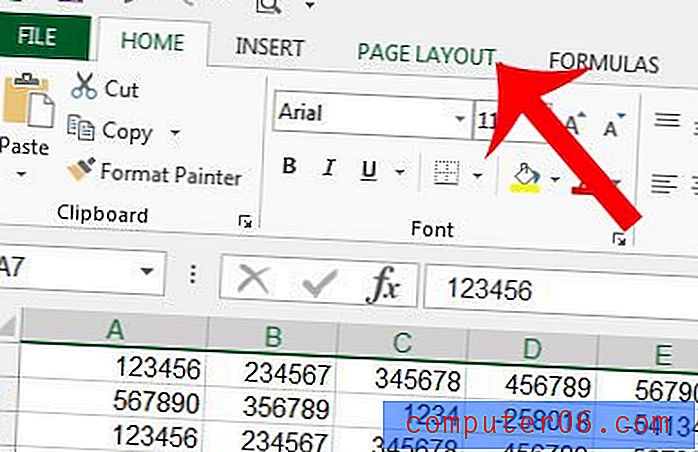
Стъпка 4: Щракнете върху бутона Прекъсвания в секцията Настройка на страницата на навигационната лента, след което щракнете върху опцията Вмъкване на прекъсване на страницата . Имайте предвид, че опцията за премахване на прекъсване на страница също е в това меню.
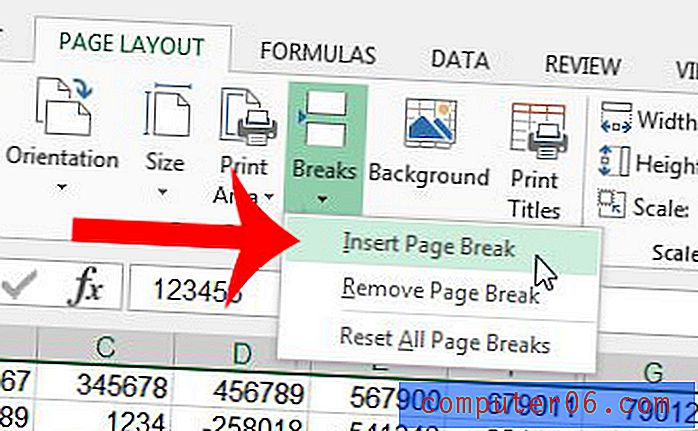
Можете да видите много слаб ред в електронната таблица, където е вмъкнат прекъсването на страницата. Прекъсването на страницата е идентифицирано на изображението по-долу. Той е много слаб, но се забелязва, ако го търсите.
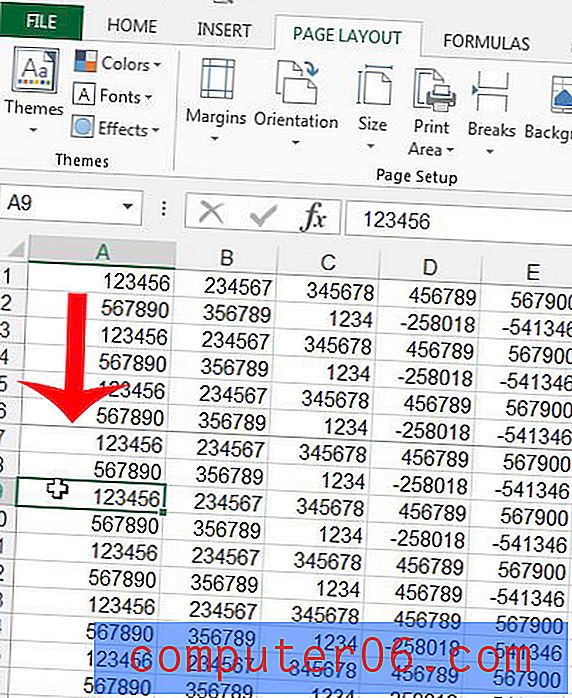
Има и други начини да промените начина, по който печата и електронната таблица. Например, ако монтирате всичките си колони на една страница, можете да отстраните често срещан проблем, при който отделни страници се отпечатват само с една или две колони.